2022 年如何在 Snapchat 上使用 Face Swap
拥有超过 150 亿每日用户的 Snapchat 已成为著名的社交网络之一。 这就是为什么在这里 媒体俱乐部 我们决定开始使用这个有趣的社交媒体应用程序,因此分享与之相关的教程。 在这里,我们提出了允许您在 Snapchat 中使用面部交换的步骤。 此外,我们还将分享如何在 iOS/Android 中从相机胶卷/图库中对 Snapchat 进行换脸。
当我一个月前开始使用 Snapchat 时,其背后的主要原因是该应用程序提供的奇怪但令人惊叹的面部过滤器。 有许多 Snapchat 面部过滤器,它们简直太棒了。 其中我个人最喜欢的是换脸。 它使用面部识别将您的脸与另一个人的脸交换,反之亦然。 如果您还想使用这些 Snapchat 面部效果,请继续阅读。
Contents [show]
在相机中的 Snapchat 上换脸
最重要的是,将应用程序更新到最新版本以使用换脸效果。 对于本指南,我将使用来自 Snapchat iOS 应用程序版本的步骤和屏幕截图,但它们在 Android 上也保持不变。
- 打开 Snapchat 应用程序,相机将在应用程序内打开。 如果您想与其他人交换您的脸部,您可以切换到前置摄像头(点击右上角的图标),否则保留后置摄像头。
- 现在,要激活 Snapchat Face 镜头/滤镜,请在相机内聚焦一张脸,然后长按屏幕。 拍摄按钮旁边的底部会出现很多镜头。
- 在过滤器区域向左滑动以切换到不同的过滤器。
- 最后一个是人脸交换过滤器。 选择它。
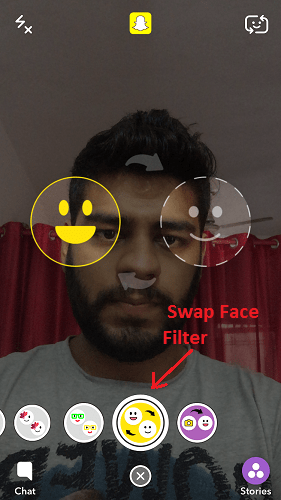
- 将两个所需的面放在相机内正确对齐。 你会在屏幕上看到一些非常有趣和有趣的东西 点击拍摄按钮来拍摄照片。
您可以将图片保存在智能手机上,将其添加到 Snapchat 故事中或发送消息。 单击快照后,所有这些选项都可以直接在屏幕上使用,如下图所示。
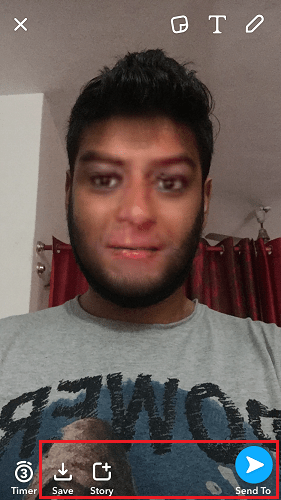
现在让我们看看如何在 Snapchat 上从 Gallery 交换面孔。
另请参阅: 如何一次在 Snapchat 上添加/发送多个快照
从画廊/相机胶卷在 Snapchat 上进行面部交换
前两个步骤与上述方法相同。 现在,在第三步中选择最后一个过滤器而不是最后一个过滤器。
选择最后一个过滤器后,它将自动检测智能手机图库中照片中的所有面孔并显示它们。
选择要交换的所需面孔,然后点击“捕获”按钮。
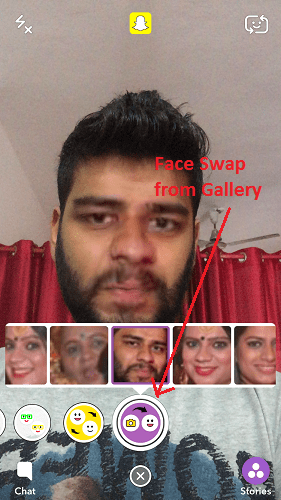
在 Snapchat 上显示换脸的视频
查看我们的视频以查看实际操作步骤:
最后的话
这就是关于 Snapchat 中的换脸过滤器以及如何激活和使用 Snapchat 过滤器的所有内容。 在下面的评论部分分享您的 Snapchat 面部效果体验。